PowerShell dans Exchange Server est un outil puissant pour les administrateurs système et les administrateurs d’Exchange Server. Bien que la plupart des opérations puissent être effectuées via l’interface graphique du Centre d’administration Exchange (EAC), PowerShell vous permet d’automatiser et d’exécuter des requêtes en masse.
Lors de l’exécution d’une commande simple avec PowerShell dans le Exchange Management Shell (EMS), l’erreur suivante peut se produire. Cette erreur se produit lorsque vous essayez de vous connecter au serveur Exchange.
La connexion au serveur distant exchange.contoso.com a échoué avec le message d’erreur suivant : WinRM cannot complete the operation. Vérifiez que le nom de l’ordinateur spécifié est valide, que l’ordinateur est accessible sur le réseau et qu’une exception de pare-feu pour le service WinRM est activée et autorise l’accès à partir de cet ordinateur. Par défaut, l’exception de pare-feu WinRM pour les profils publics limite l’accès aux ordinateurs distants situés dans le même sous-réseau local. Pour plus d’informations, voir la rubrique d’aide about_Remote_Troubleshooting.
In Line:1 Character:1
+ New-PSSession -ConnectionURI “$connectionUri” -ConfigurationName Micr …
+~~~~~~~~~~~~~~~~~~~~~~~~~~~~~~~~~~~~~~~~~~~~~~~~~~~~~~~~~~~~~~~~~~~
+ CategoryInfo : OpenError : (System.Manageme….RemoteRunspace:RemoteRunspace) [New-PSSession], PSRemotingTransportException
+ FullyQualifiedErrorId : WinRMOperationTimeout,PSSessionOpenFailed
Solutions pour corriger l’erreur WinRM cannot complete the operation
- Vous pouvez commencer le dépannage en vérifiant les services mentionnés dans le message d’erreur. Si vous exécutez Exchange Management Shell (EMS) à partir d’un ordinateur distant, vous devez démarrer l’application à partir du serveur actuel pour vous assurer que le problème se situe au niveau de la connexion à distance ou sur le serveur.
- Si le shell de gestion ne fonctionne toujours pas, même sur le serveur lui-même, vous devez vérifier que tous les services sont en cours d’exécution. Tous les services définis comme automatiques ou automatiques (démarrage différé) doivent être démarrés.
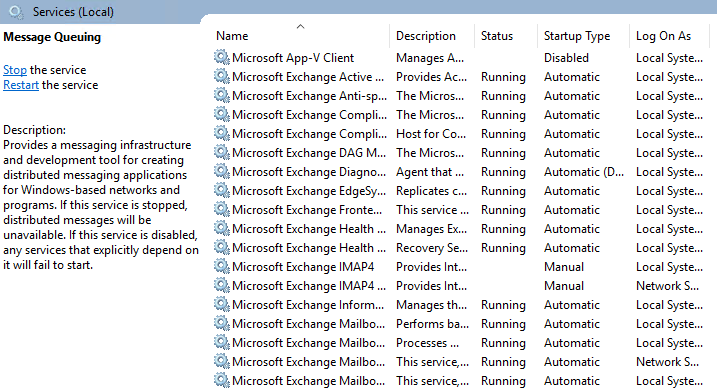
- Vérifiez maintenant si WinRM est en cours d’exécution. Pour ce faire, exécutez la commande suivante dans l’invite de commande ou PowerShell avec des droits d’administrateur.
Configuration rapide de WinRM
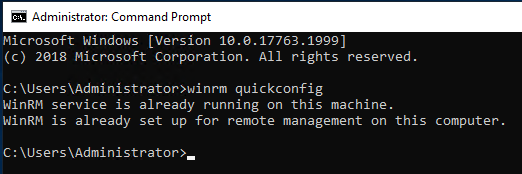
Le service WinRM est déjà en cours d’exécution sur cet ordinateur. WinRM n’est pas configuré pour permettre l’accès à distance à cet ordinateur à des fins d’administration.
- Si WinRM fonctionne, cela signifie que tout fonctionne correctement. Vous pouvez redémarrer l’Exchange Management Shell (EMS) et voir si vous pouvez vous connecter sans problème.
- Une autre façon de trouver la cause du problème est de retracer ce qui a changé entre le moment où le système a fonctionné et celui où il a cessé de fonctionner. Vous pouvez tenir un journal de toutes les modifications apportées au serveur. Vous pourrez ainsi déterminer ce qui n’a pas fonctionné et résoudre le problème. Parfois, le problème peut être causé par une mise à jour spécifique ou une mise à jour cumulative (CU), l’installation d’une application tierce, l’installation d’un programme antivirus ou des changements de configuration, des changements de pare-feu/réseau, des configurations ou des compléments pour le logiciel installé. Vous pouvez consulter le journal pour rechercher et réinitialiser les modifications susceptibles d’avoir affecté le WinRM ou l’intégrité de l’installation du serveur Exchange.
Conclusion
Si le problème persiste, cela signifie que l’installation du serveur Exchange peut être corrompue. Dans ce cas, vous devrez réinstaller le serveur Exchange concerné et remettre les boîtes aux lettres en état. Pour ce faire, il est préférable d’utiliser un outil tiers qui simplifie le processus. L’un de ces outils est Stellar Repair for Exchange, qui peut effectuer la tâche efficacement et sans aucune ressource supplémentaire. L’outil peut ouvrir n’importe quelle version de base de données Exchange Server, de 2007 à 2019, avec un minimum d’effort et depuis n’importe où. Il peut également ouvrir des bases de données corrompues dans un état d’arrêt brutal. Vous n’avez pas besoin d’Exchange Server pour ouvrir et parcourir votre base de données. Avec cette application, vous pouvez exporter les boîtes aux lettres récupérées de manière granulaire vers PST et d’autres formats. Vous pouvez également exporter facilement les dossiers publics.
Stellar Repair for Exchange permet également d’exporter directement vers un serveur Exchange en direct, quelle que soit sa version, et vers un Tenant Office 365. Il offre plusieurs fonctionnalités, telles que les exportations parallèles, les exportations prioritaires (VIP) et la poursuite de la migration si elle est interrompue. Cela garantit une récupération en douceur et l’entreprise fera fonctionner le service en un rien de temps.
Was this article helpful?